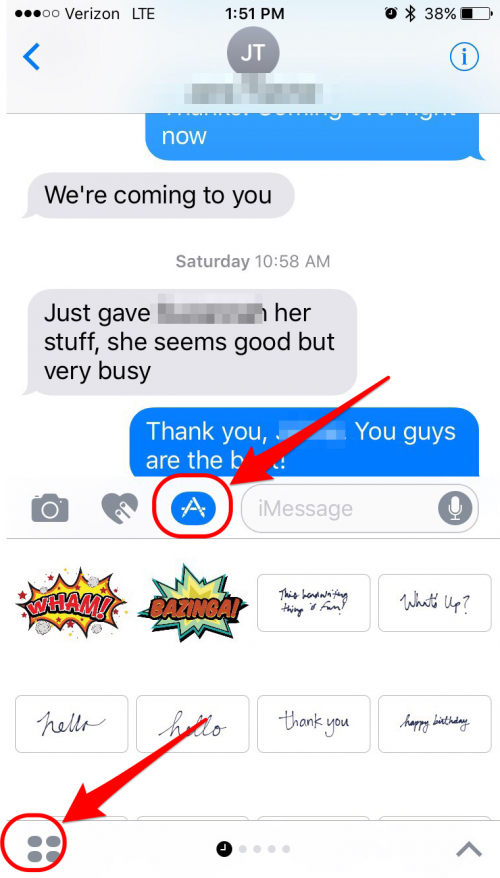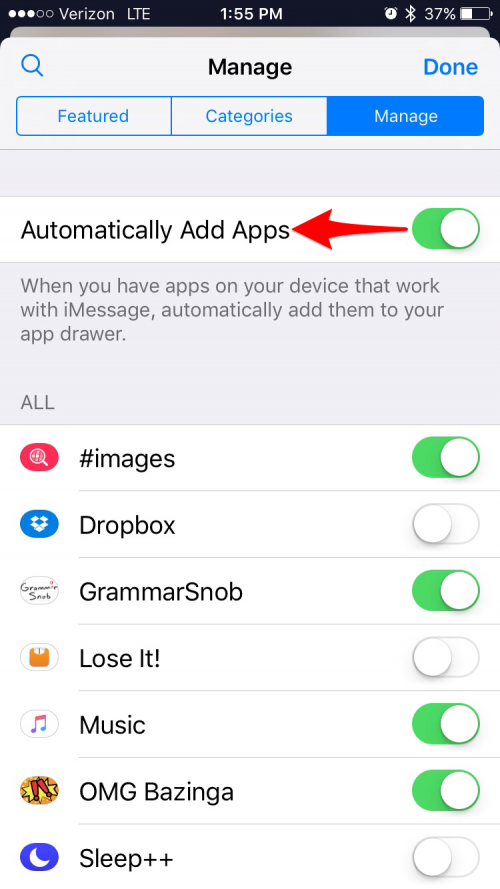Apple’ın en yeni mobil işletim sistemi iOS 10’da sevilecek çok şey var. Ancak kullanıcıların sevmediği bazı özellikler de var. Hem de hiç. Apple iOS 10’u yayınladığından beri, iPhone’un kilidini açmak için neden artık kaydırılamadığını ve iPhone Ana Ekran düğmesine neler olduğunu, mesaj efektleri gönderebilmek için iMessage’ı nasıl düzelteceklerini ve iPhone ekran ayarlarında Uyandırmak için Yükselt’i nereden kapatabileceklerini bilmek isteyen okuyuculardan haber alıyoruz. En can sıkıcı iOS 10 özelliklerini nasıl kapatacağınızı merak ediyorsanız, cevapları aşağıda bulabilirsiniz.
1. Ana Ekran Düğmesine Basmadan iPhone Kilidi Nasıl Açılır
Birçok kullanıcı için en can sıkıcı iOS 10 özelliği, kilidi açmak için Ana Ekran düğmesine basmaktır. Neyse ki, iPhone’unuzun kilidini açmak için kaydıramadığınız için hayal kırıklığına uğradıysanız, kilidi açmak için Ana Ekran düğmesine basma özelliğini devre dışı bırakmak için iPhone Ana Ekran düğmesi ayarlarını değiştirebilirsiniz. Ayarlar > Genel > Erişilebilirlik > Ana Ekran Düğmesi’ne gidin ve Parmağınızı Dinlendir’i Aç’a getirin. Artık kilidi açmak için Ana Ekran düğmesine basmak yerine iPhone’un kilidini açmak için kaydırabilir veya iPhone’un kilidini açmak için parmağınızı dinlendirebilirsiniz.
 iPhone’unuzun gizli özelliklerini keşfedinGünde sadece bir dakika içinde iPhone’unuzda ustalaşabilmeniz için günlük bir ipucu (ekran görüntüleri ve net talimatlarla) alın.
iPhone’unuzun gizli özelliklerini keşfedinGünde sadece bir dakika içinde iPhone’unuzda ustalaşabilmeniz için günlük bir ipucu (ekran görüntüleri ve net talimatlarla) alın. 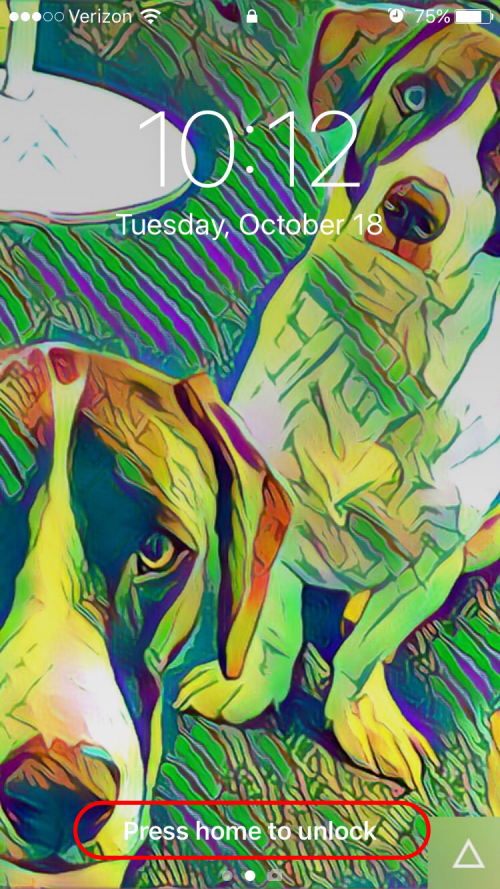

2. Mesaj Efektleri Göndermenizi Engelleyen Ayarı Nasıl Devre Dışı Bırakırsınız?
iOS 10’a güncellediğinizden beri iMessage’da efekt göndermek iPhone’da çalışmıyorsa ve iPhone mesaj ayarlarında iMessage’ı nasıl düzelteceğinizi bulamadıysanız, bunun nedeni büyük olasılıkla erişilebilirlik ayarlarında Hareketi Azalt’ı açmış olmanızdır.Ayarlar > Genel > Erişilebilirlik > Hareketi Azalt bölümüne gidin ve Hareketi Azalt seçeneğini kapatın. Bunu yaptıktan sonra Mesajlar’daki efektleri kullanırken sorun yaşamayacaksınız.
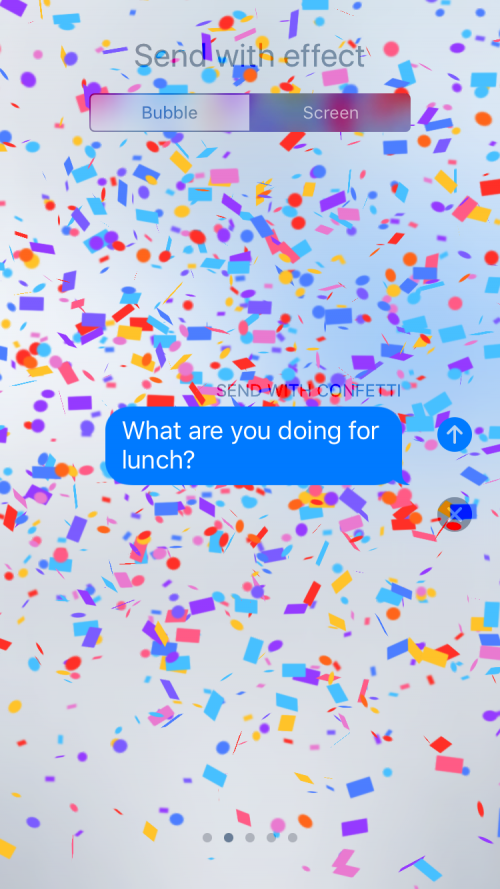
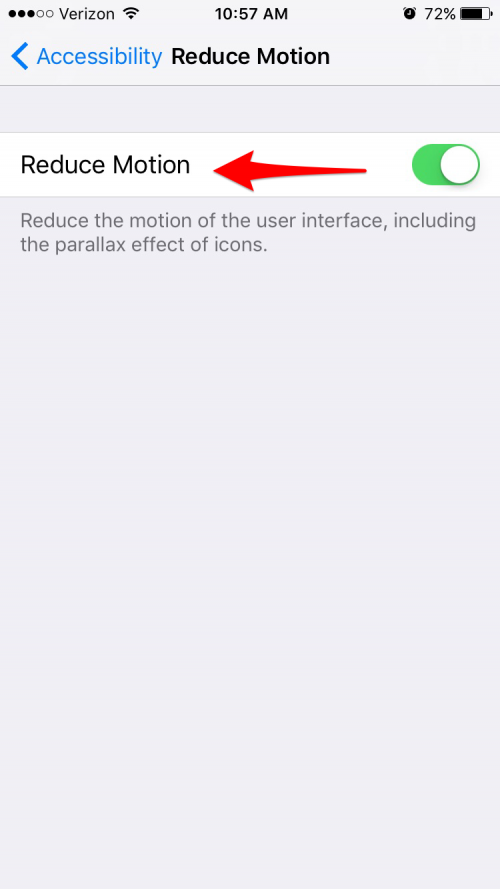
3. Uyandırmak için Yükseltme Nasıl Kapatılır
iOS 10’da, varsayılan iPhone ekran ayarları iPhone’u her elinize aldığınızda uyandıracak şekilde ayarlanmıştır. Uyandırmak için Yükselt adı verilen bu özelliği can sıkıcı buluyorsanız, iPhone ekran ayarlarından devre dışı bırakmak kolaydır.Ayarlar > Ekran & Parlaklık bölümüne gidin ve Uyandırmak için Yükselt seçeneğini kapatın.
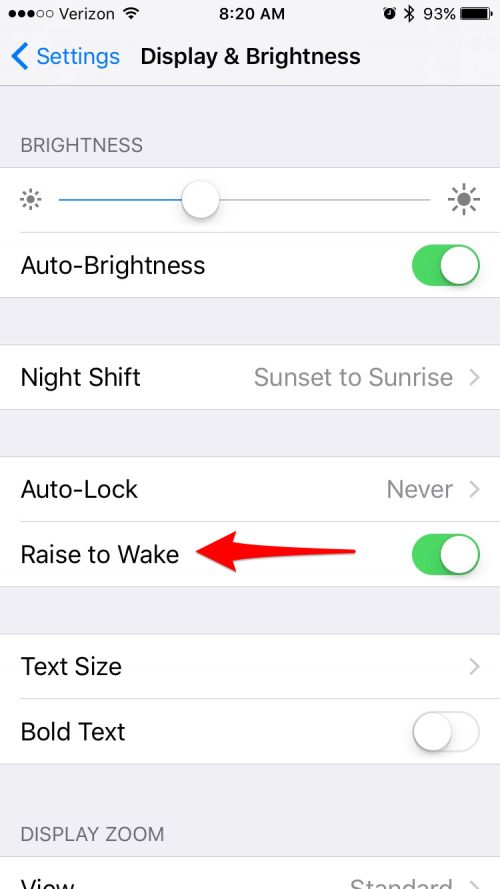
4. Yatay Modda El Yazısı Nasıl Kapatılır
Apple Mesajlar’da El Yazısı modunu kullanıma sunduğundan beri, mesaj yazarken iPhone’unuzu hafifçe yatay olarak eğdiğinizde ekran dönüyor ve size elinizle mesaj çizebileceğiniz bir ekran gösteriliyor. Bu sürekli başınıza geliyorsa veya iOS 10’da yalnızca yatay modda mesaj yazabilmek istiyorsanız, Mesajlar’da El Yazısı’nı kapatmak kolaydır. Yatay modda El Yazısını kapatmak için sağ alt köşedeki klavye simgesine dokunun. Bu, yatay moddayken klavyeyi Mesajlar’ın varsayılanı yapacaktır.Yatay modda El Yazısını tekrar açmak için sağ alt köşedeki el yazısı simgesine dokunun.
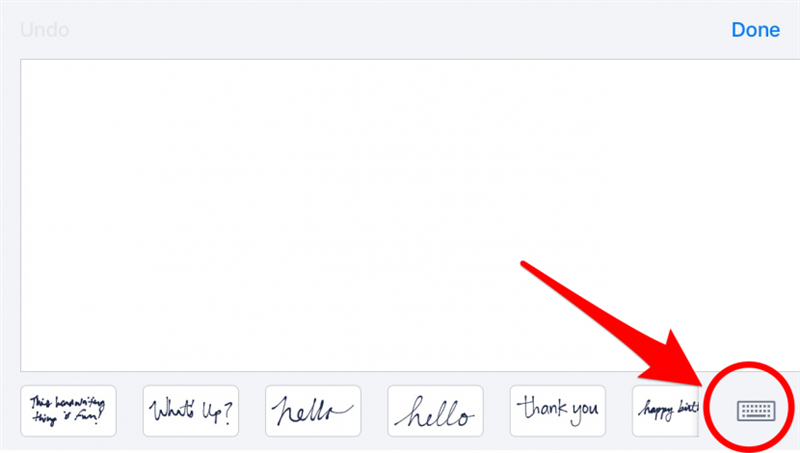
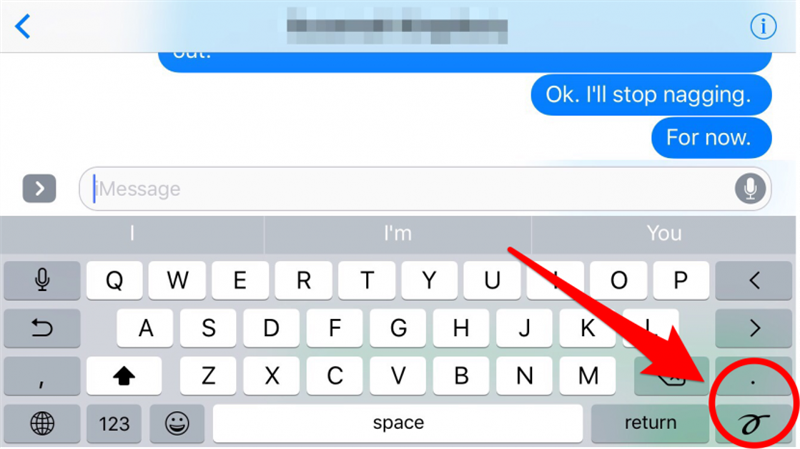
5. iMessages Uygulamaları Otomatik Yükleme Nasıl Kapatılır
Varsayılan olarak, iPhone’unuzda kullandığınız bir uygulamanın geliştiricisi o uygulama için bir iMessages uygulama uzantısı oluşturduğunda, bu uygulama otomatik olarak iMessages uygulama çekmecenize yüklenir. iMessages uygulama çekmecenizin rastgele, işe yaramaz uygulamalarla dolmasını istemiyorsanız iMessages uygulamalarının otomatik yüklenmesini kapatabilirsiniz. Bir iMessages görüşmesinde, önce metin giriş kutusunun solundaki oka ve ardından App Store simgesine dokunarak uygulama mağazasını açın. Ardından sol alttaki dört daireye dokunarak uygulama çekmecesini açın ve ardından Mağaza’yı seçin. Son olarak, Yönet öğesine dokunun ve Uygulamaları Otomatik Olarak Ekle seçeneğini kapatın. Bitti öğesine dokunun. Şu andan itibaren, iMessages uygulama mağazasındaki Yönet sekmesine dönerek ve uygulamaları tek tek etkinleştirerek uygulamaları manuel olarak eklemeniz gerekecektir.